مرورگر گوگل کروم در حال حاضر، یکی از بهترینها برای کاوش در فضای وب برای بسیاری از مردم در سرتاسر جهان محسوب میشود. مهم نیست که درباره چه پلتفرمی صحبت میکنید؛ کروم، دربین بسیاری از ابزارهای هوشمند نظیر آیپد اپل، مک، اندروید گوگل و آیفون محبوبیت دارد.
کروم، یک مرورگر با ویژگیهای فراوان است؛ حتی شاید چیزی بیشتر از یک مرورگر باشد. اولین آن، برنامههایی است که میتوانید با خود مرورگر دریافت نمایید. دومین دلیل این ادعا، پلاگینها و آخری نیز، سرویسهای خود گوگل بوده که با این مرورگر، یکپارچهسازی شده است. این سه ویژگی، برای بسیاری از کاربران لازم است و خود، یکی از علتهایی است که نشان میدهد چرا کاربران بهسمت این مرورگر روی آوردهاند.
برای همین، امروز قصد داریم تا در آیتیرسان، ترفند و راز و رمزهای مرورگر گوگلکروم را برایتان شرح دهیم.
1- سوایپ بین تبهای مختلف
آیا میدانید که شما میتوانید بین تبهای مختلف در گوگلکروم تنها با یک انگشت جابجا شوید؟ برای هر پلتفرمی قلق جداگانهای دارد. بههرحال، کاربران نسخه اندرویدی این مرورگر میتوانند با قراردادن انگشت خود برروی نوار ابزار کروم و حرکت انگشت خود بهسمت چپ و یا راست، بین زبانههای مختلف جابجا شوند. بهعلاوه، میتوانید زبانهها را بهصورت کشویی نیز مرتب کنید. برای انجام آن، کافی است در نوار ابزار گوگل کروم (نوار جستجوی بالای صفحه) بهپایین سوایپ نمایید.
اگر شما از آیفون استفاده میکنید، برای جابجایی سریع بین زبانهها، انگشت خود را در لبه نمایشگر قرار داده و سپس، انگشت خود را بهداخل بکشید.
2- زومهوشمند بهوسیله دوبار لمس
یکی دیگر از قابلیتهای گوگلکروم، زومهوشمند است. با این قابلیت، هنگامیکه شما برروی محتوای اصلی یک سایت دوبار ضربه بزنید، کروم، محتوای مدنظر شما را تشخیص داده و برروی آن، بزرگنمایی یا “زوم” میکند.
با زوم هوشمند، محتوای مدنظر شما بزرگشده و کروم، بهخوبی آن را برای نمایشگر گوشی متناسب میکند. البته، این قابلیت همیشه با دقت عمل نمیکند اما در کل، نسبت به قابلیت بزرگنمایی با نیشگون گرفتن از صفحه موثرتر است.
3- گوشی خود را در هنگام مرور صفحات اینترنت، به یک رایانهرومیزی کامل تبدیل کنید!
آیا حالت نسخه دسکتاپ کروم را برای وبگردی به نسخه موبایل آن ترجیح میدهید؟ خوشبختانه، این کار بهخوبی در نسخه “موبایل” گوگلکروم قابل انجام است. برای اینکار، باید از قسمت “منو” که با سهنقطه عمودی در گوشه کروم قرار گرفته، تیک مربوط به گزینه “Request Desktop Site” یا “تفاضا برای نسخه دسکتاپ سایت” را بزنید.
4- قعالسازی Reload کردن خودکار صفحاتی که باز نشدهاند!
گاهی اوقات، بهدلیل مشکلات بهوجود آمده در ارتباط گوشیهای هوشمند با مودم وایرلس یا دکلهای مخابراتی، صفحهای باز نمیشود. در نتیجه، مجبور خواهید بود برای مشاهده آن، مجددا صفحه را Reload نمایید. البته قابلیتی در گوگلکروم وجود دارد که بهصورت خودکار این کار را برای شما انجام میدهد؛ برای فعالکردن آن، مطابق روشهای زیر عمل کنید:
- در قسمت جستجوی گوگلکروم، عبارت Chrome://flags را تایپ نمایید.
- حال، برروی منو ( که با سهنقطه عمودی دیده میشود) ضربه بزنید و از نوار بازشده، عبارت “Find in page” را انتخاب کنید.
- اکنون در نوار جسجو، عبارت Enable Offline Auto-Reload Mode را وارد نمایید.
- سپس، برروی پنجره کشویی “Default” مربوط به این عبارت، ضربه زده و گزینه Enanble را فعال کنید.
5- جستجوی صوتی در گوگل
اهمیتی ندارد که از چه پلتفرمی برای جستجو در اینترنت با گوگلکروم استفاده میکنید. شما میتوانید با این مرورگر، بهسرویس جستجوی گوگل دسترسی داشته باشید. برای انجام آن، کافی است در هنگام بازکردن گوگلکروم، برروی نوار جستجو ضربه زده و سپس آیکون “میکروفون” را لمس نمایید. بهعلاوه، قابلیت جستجوی صوتی گوگل تنها محدود به شروع استفاده از گوگلکروم نخواهد شد؛ میتوانید در هنگام مشاهده سایتها نیز به این سرویس دسترسی داشته باشید؛ برای آن، نوار جستجو را لمس کرده و برروی آیکون X ضربه بزنید. حال، آیکون “میکروفون” ظاهر میشود؛ اکنون مجددا آن را لمس نمایید. حال میتوانید نام یک وبسایت یا آنچه را که بهدنبال آن هستید، گفته یا حتی سوالات خود را بپرسید.
6- پرینت ابری گوگل
با صرفنظر از پلتفرم دستگاه شما، مرورگر کروم با قابلیت پرینت ابری گوگل بهخوبی کار میکند. تنها کاری که باید انجام دهید، انتخاب گزینه Print از نوار کشویی گزینه “منو” است. سپس یکی از چاپگرهای خود را که برای این قابلیت قعال شده، انتخاب کرده و صفحات را بهصورت مستقیم با گوگلکروم از گوشی خود پرینت بگیرید.
اگر از این قابلیت اطلاعاتی ندارید یا در فعالکردن آن با مشکل مواجه شدهاید، میتوانید از مقاله زیر استفاده کنید:
7- قابلیت Reader Mode را فعال کنید!
با اینکه نمیشود باور کرد، هنوز سایتهایی وجود دارند که در عصر حجر گیرکرده و نسخه بهینهشدهای از خود برای کاربرانی که با گوشیهای موبایل و با تبلت به وبگردی میپردازند، ندارند. برای پرکردن خلاء نبود نسخه بهینهشدهای از وبسایت موردعلاقهتان، باید آستینها را بالا زده و یک چارهای بیندیشید!
عبارت chrome://flags را در نوار جستجو وارد کرده و هشدار “این آزمایشات، ممکن است خطرناک باشند” را نادیده بگیرید؛ ما از شما مراقبت خواهیم کرد. در مرحله بعد، بر روی آیکون “منو” ضربه زده و سپس گزینه ‘Find in page’ را انتخاب کنید. حال، عبارت “reader mode” را در نوار جستجو وارد نمایید.
از لیست Flags، برروی گزینه “Enable” مربوط به بخش reader mode ضربه زده و سپس گزینه “Relaunch Now” را از انتهای صفحه انتخاب کنید تا مرورگر گوگلکروم، مجددا راهاندازی شود.
در نهایت، هربار به سایتی که کروم بتواند آنرا برای گوشی و یا تبلت شما بهینهسازی نماید، وارد شوید، آیکون “A” در نوار ابزار این مرورگر ظاهر خواهد شد. با ضربه برروی آن کروم، سایت را برای دستگاه شما بهنیهسازی خواهد کرد.
8- از بازی مخفی گوگل کروم، لذت ببرید!
برای زمانیکه گوشی و یا تبلت شما به اینترنت متصل نیست، گوگل یک بازی بسیار اعتیادآور را در مرورگر گوگل کروم خود برای شما در نظر گرفته است. برای انجام این بازی، گزینه “دیتا” و “وایفای” را در دستگاه خود غیرفعال کرده و سپس وارد گوگلکروم شوید.
سپس، آدرس یک سایت را وارد کرده و برروی گزینه “جستجو” ضربه بزنید. اکنون، ارور “شما، آفلاین هستید”در کروم نشان داده خواهد شد. دایناسور بالای این پیام را لمس کرده تا یک بازی “دو” بیپایان آغاز شود. نحوه بازی، بدین گونه است که دایناسور شروع به دویدن میکند و هرکجا که به مانع برخورد کردید، تنها لازم است برای پریدن از روی مانع برروی صفحه گوشی خود ضربه بزنید. مشاهده میکنید که زندگی بدون اینترنت، آنقدرها هم سخت نیست…
9- قابلیت “توربو شارژ”
یکی دیگر از قابلیتها که منجر بهافزایش سرعت گوگلکروم میشود، قابلیت مخفی “توربو-شارژ” است. با افزایش مقدار رم تخصیص داده شده به کروم، سرعت این مرورگر افزایش خواهد یافت.
برای افزایش سرعت گوگلکروم، گزینه “Find in page” را از قسمت “منو” انتخاب کرده و عبارت maximum tiles را در آن جستجو کنید. سپس، برروی نوار کشویی زیر “Maximum tiles for interest area” ضربه بزنید. از صفحه بازشده، مقدار حافظه رم مدنظرخود را که میخواهید به گوگلکروم اختصاص دهید، مشخص کنید. برروی مقدار حافظه رم مدنظر خود ضربه بزنید تا صفحه بازشده، بسته شود. سپس Relaunch Now را برای اعمال تغییر انتخاب کنید.
10- فعالسازی قابلیت “کاهش استفاده از پهنایباند”
یکی دیگر از ویژگیهای نادیده گرفته شده و مفید در گوگل کروم، قابلیت “کاهش استفاده از پهنایباند” است که از طریق فشردهسازی اطلاعات موجود در وبسایتها، صورت میگیرد. این ویژگی، تاکنون 34 درصد از میزان استفاده از “پهنایباند” ما را در بررسی، کاهش داده است!
برای فعالکردن این ویژگی، برروی آیکون “منو” ضربه زده و سپس به بخش “تنظیمات” وارد شوید. حال، بهپایین اسکرول کرده و گزینه Reduce data usage را انتخاب کنید. برروی نوار لغزنده بهمنظور فعالکردن آن، ضربه بزنید.
کدامیک از ترفندهای فوق، برای شما مفید بوده است؟ اگر ترفند دیگری میشناسید، در بخش “نظرات” آن را با دیگران شریک شوید.

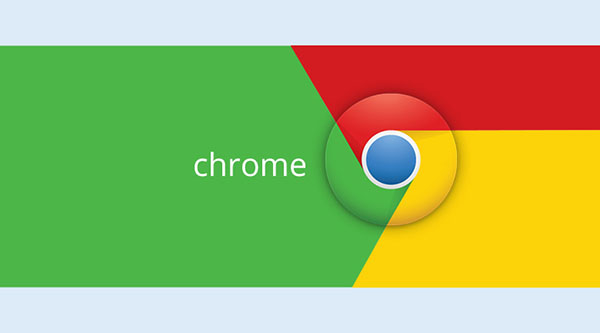
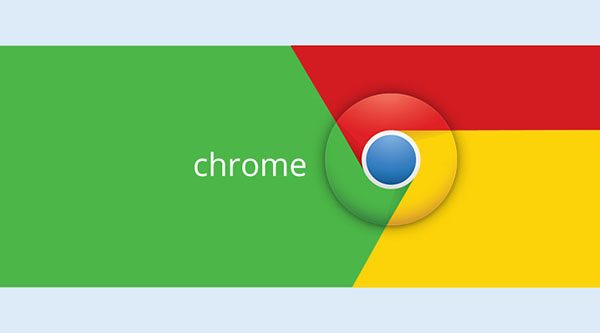
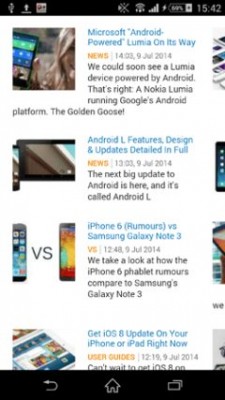
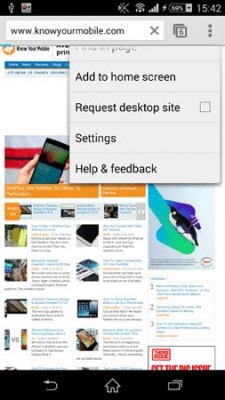

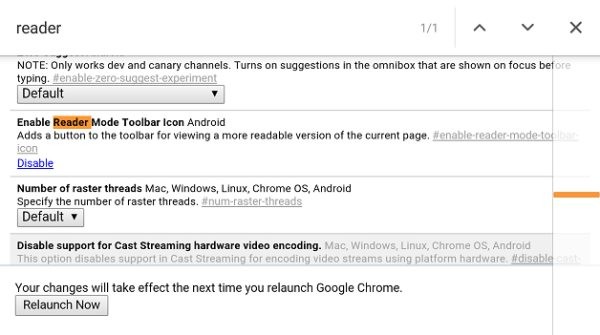
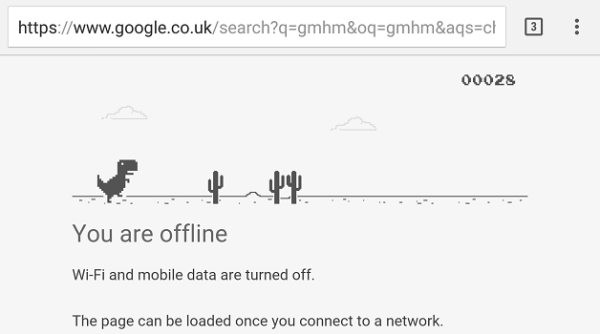
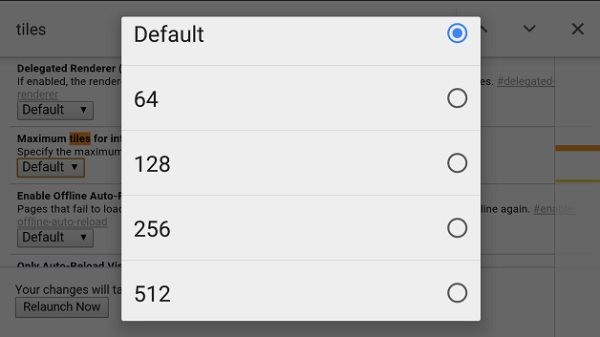
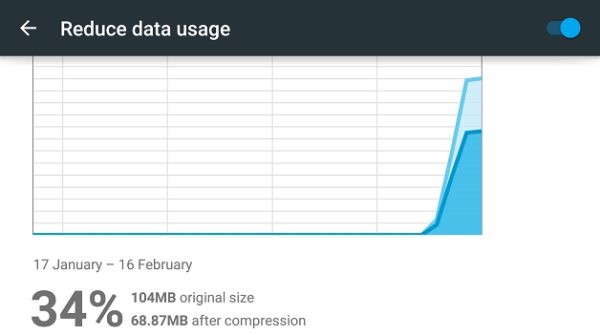




بسیار جالب بود بیشتر این توضیحات کاربردی بود مخصوصا دوتا اخری
سپاااسسس
سلام بااحترام و سپاس از زحمات شما میخواستم محبت کنید کمکم کنی کوشی من وقتی وارد هر برنامهای میشم دکمه بازگشت نداره یعنی خراب شده لطفا بگید چگونه برنامه بازگشت یاهمون فلشبک نصب کنم گوشی من سامسونگ A7هست
بهترین برنامه ب ای گوگل واستفاده شخصی هست
بهترین برنامه گوگل
من دنبال اینم که کروم را تنظیم کنم که برام کار کنه شما از ۱۰ کار ایی کروم دارید لذت میبرید خدا کنه من بتونم کروم را تنظیم کنم بکمک اپراتور های گوگل کروم
یه خط از ته این برنامه بگم و تموم …..
بع درد …….نمیخوره بیجارت میکنه تا بخواد یه چیزو یا کا ی رو برات انجام بده اونقدر میچرخوندت هز از فرآوردههای بیخودش واست میگه که پشیمون میشی یا فراموش میکنی میخواستی چیکا کنی تو گوگل …بزن بقل پا بره واسه خودش….
مایکروسافت و نصب کن بزا بفهمی مرورگر یعنی چی…….
خداییش دست رو هر جاش میزلری که واست مرورش کنه پورن می زاره برات.
😂🤏💦
ولی نه جدی میگم عالیه کار حرف نداره برید نصبش کنید خودتون میفهمید..
عالی
چجوری جلوی هک شدن و بگیریم با چه برنامهای
سلام خیلی چاکرم قربون همه آتون بازحمتاتون.آقاعالی پرتقالی برنامه رودستش نیومده????????این گل تقدیم به همه اتون
ممنون.خیلی عالی وعالیترازعالی.اززحمات شماتشکرمیکنم..
برنامه خوبی است ولی خوب کارنمیکندممنونم
سلام وعرض ادب و احترام. برنامه های کاربردی و حرفه ای خوب و مفید برای ما کاربرآن بود.فقط کمی کند کار میکنه بقیه چیزها خوب و عالی. ممنون از شما
سلام ودرود اصلا خوب نیست
تشکرمیکنم اززحماتی که برای ماکاربران انجام دادیدکمال تشکروقدردانی میکنم نادر771
برنامه فوق العاده عالیه ممنونم
چی بگم همه جی عالی ولی یکی بگه چرااطلاعاتش کامله کامله کامل حتی ریز ریز جزعیاتش نیس اون ریزا ها
والا من دیگه گیج شدم کروم را به روز رسانی کردم نه به روز شد و هم اینکه بیشتر فایلها گوشی کار نمیکند و قاطی کرده اگه کسی میدونه چرا لطفا راهنمایی کند ممنون میشم?
چرا گوگل کروم سایت سازمان سنجش رو باز نمیکنه؟
دوستان در مورد دوستمون که گفت لوگوی گوگل کروم از سه تا 6 تشکیل شده…ضمن احترام به نظر ایشون اما اگه نگاه اول رو به لوگوی کروم بندازین دقیقا اولین چیزی که میبینین 9 هستش که سه بار به دور خودش چرخیده..ممنون از وقتی که گذاشتین
مرسی
پنجره کشویی که توضیح دادین دقیقا کجا واقع شده،من نمیدونم کدومه یا کجا قرار گرفته
از تیم خوب شما کمال تشکر را دارم,قدر دان زحمات شما عزیزان هستیم , , ,
یکی از چیزایی که هیچکس نمیدونه اینه که لوگوی کروم متشکل از سه تا 6 هست . یعنی 666
من هرچی دقت کردم دو تا شش دیدم و یک نه!!
سلام بهاره خانوم…اگه دقت کنین سه تا 6 انگلیسی بهم وصل شدن…اوناییکه به بحث فراماسونری ربطش میدن اینم بدونن میشه همون سه تا 6 رو بصورت سه تا 9 دید…البته سه تا 9 معقولتره چون تا به لوگو نگاه کنین اولین 9 انکلیسی رو میبید بعد که لوگو رو بچرخونین کلا میشه سه تا 9…. موفق باشید
سلام
اگه به لوگو نگاه کنین اول 9 رو میبینین…پس میشه گفت که از سه تا 9 درست شده
چون نگاه اول دقیق 9رو نشون میده…ممنون بابت وقتی که گذاشتین
سلام و خسته نباشید در جواب دوستامون علی آقا باید بگم البته به نظر من سه عدد666در اینترنت تاریک و یا اینترنت افتضاح به گونه ای گفته شده که اگه در یکی از سایتهای مخصوص (؟؟؟؟؟ )وارد کنید میکن با یکسری چیزهای شیطانی و ماورائی دیدار میکنید که باعث حتی تنفر و در مواقعی با چیزهایی غیر قابل باور روبرو
میشوید..
ممنون عالی بود
واقعا عالی ولی نظیرونیزکمک رسانومشکل گشامیزبانانش است
کروم بهترین مرور گر حاضر هست!
در ضمن چیزی که منو مشغول کرده سرعت پایینه سایت هست ! اخرین بررسی سایت به مرداد ماه بر می گرده !! و تمامی سایت های همسایه بررسی نوت ۵ و اج پلاس رو کردند ولی این سایت که در این مسایل سرعت فوق العادع داشت خیلی کند شده .